「新しいパソコンに替えたのでHDDデータを移したい」
「HDDの調子が悪いので交換したい」
HDD(ハードディスクドライブ)を移し替えたいけど、なんとなく難しそうだと思っていませんか?
HDDを移し替える方法は大きく分けて2つあります。
この記事ではHDDを移し替える方法とあわせて、注意点も紹介しています。
我々データ復旧の専門業者LIVEDATAだからこそ分かる、HDDを移し替える場合の注意点です。
HDDを移し替える際に失敗してデータを失わないよう、まずは記事をよく読んで作業方法と注意点を理解しましょう。
\HDDのデータを復旧したいなら/
HDDを移し替える方法2選

HDD(ハードディスクドライブ)を移し替える方法は2種類あります。
- 外付けHDDにコピーしてデータを移行する
- 移行ツール・ソフトを使用する
それぞれ詳しく解説します。
方法①:外付けHDDにコピーしてデータを移行する
HDDを移し替える方法の1つ目が、外付けHDDにコピーしてデータを移行する方法です。
外付けHDDだけでなく、SSD(ソリッドステートドライブ)を使用してもOKです。
①:外付けHDDを、データ元のパソコンと接続。
②:外付けHDDの中に、移行したいデータをコピー。
③:新しいパソコンと外付けHDDを接続。
④:新しいパソコンの中に、移行したいデータをコピー。
新しいパソコンの場合で方法を紹介しましたので、コピー先が外付けHDDの場合は③と④の手順は省いてください。
この方法はとても簡単な方法です。
HDDを移し替えたい場合だけでなく、日頃のバックアップとしてもこの方法は手軽だと言えます。
ただし、この方法の場合は、インストールしているアプリやOSはコピーできません。
新しいパソコンやHDDを使うときに、アプリやOSを再インストールする必要性があります。
方法②:移行ツール・ソフトを使用する
HDDを移し替える方法の2つ目が、移行ツール・ソフトを使用する方法です。
HDDのクローン(複製)、と言われることもあります。
移行ツールやソフトは、フリーソフト(無料)のものもありますし、有料のものもあります。
使い勝手や入っているデータの量にあわせて、お好きなものを選んでください。
念のためデータのバックアップを取っておくと安心です。
HDDを移し替える場合の注意点3つ

HDD(ハードディスクドライブ)を移し替える場合の注意点を3つ挙げます。
- PCのHDDを交換した場合はメーカー保証の対象外になる
- しばらくはコピー元のHDDにあったデータを保管する
- 壊れかけのHDDの場合は無理にコピーやバックアップを取らない
それぞれ詳しく説明します。
注意点①:PCのHDDを自分で交換した場合はメーカー保証対象外
PCのHDDを自分で交換した場合はメーカー保証の対象外になります。
交換後に不具合が起きた場合、メーカーからのサポートは得られません。
保証期間内である場合は、HDDを交換すべきかもう一度考えてみてください。
容量が足りずにHDDを交換しようとしているのであれば、保証期間内は外付けHDDで対応しても良いでしょう。
もしも交換してしまったら保証の対象外になるのでお気を付けください。
注意点②:しばらくはコピー元のHDDを保管する
HDDの移し替えが終わっても、しばらくはコピー元のHDD(またはそのデータ)を保管してください。
初期不良でHDDが突然壊れてしまう場合があるからです。
また、HDDの移し替えに限らず、大事なHDDはバックアップを取っておくと安心です。
注意点③:壊れかけのHDDの場合無理にコピーしない
HDDから異音がするなど壊れかけの場合は、無理にデータのコピーを取らないでください。
HDDから異音がして認識しない場合の復旧方法の記事内で解説しているように、状態が悪化しデータの復旧が難しくなる可能性があるからです。
「普段と違う音がする」「焦げ臭い」のような明らかな異常がある場合は、すぐに電源を切りましょう。
大事なデータのコピーが済んでいなければ、データ復旧の専門業者LIVEDATAにお任せください。
\相談と見積もりは0円/
HDDの故障で移し替えるのであれば復旧は専門業者へ!
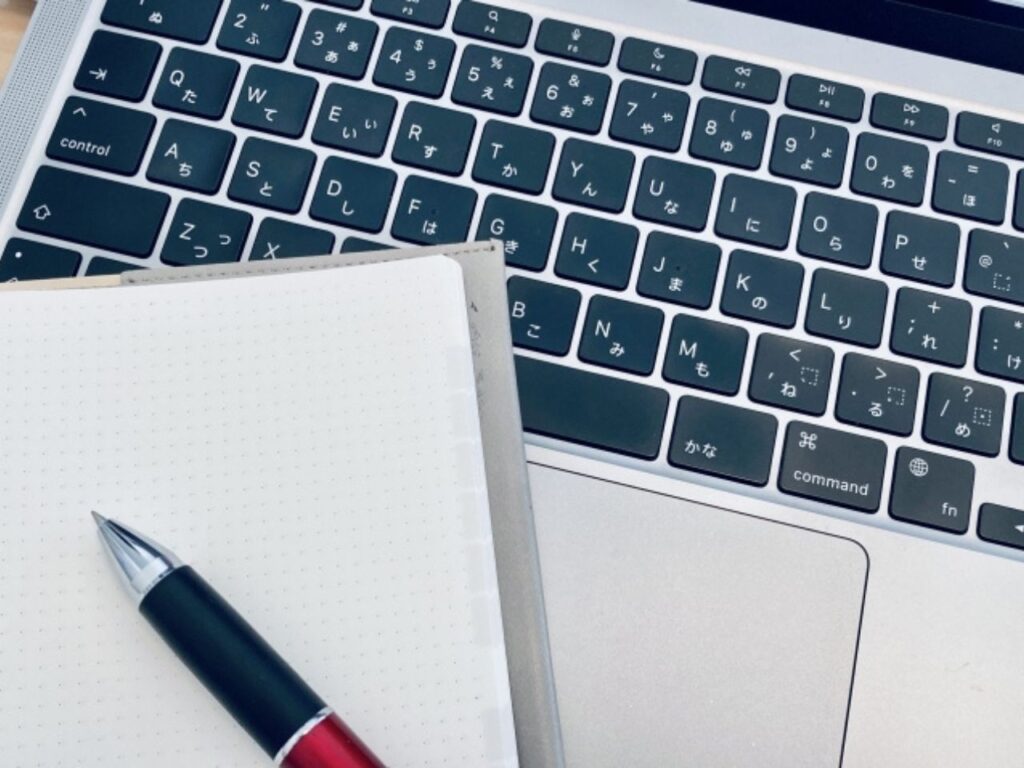
HDD(ハードディスクドライブ)を移し替える原因が故障であれば、データの復旧は専門業者に相談しましょう。
「動かなくなってしまった」「データ復旧ソフトを使ってもできなかった」といった場合でも、我々LIVEDATAにお任せください。
無料で相談・お見積もりを承っておりますが、依頼を判断されるまではいつでも無料でキャンセルできます。
\復旧できなければ無料で返却/
まとめ:HDDの移し替えはコピーを作成すればOK

HDDの移し替えは、コピーを作成すればOKです。
データのみのコピーで良ければ、外付けHDD・SSDを使いましょう。
アプリやOSもコピーするクローンが欲しいのであれば、移行ツールやソフトを使ってください。
HDDから異音がするなど明らかに故障している場合は、無理してコピーを取らないでください。
通電し続けることで、状態が悪化する可能性があるからです。
移し替えたいけれども故障でデータが取れなかった場合は、データ復旧の専門業者LIVEDATAにご相談ください。
\相談と見積もりは0円/